Kako smanjiti veličinu JPG datoteke bez gubitka kvalitete
Dobar dan! Ako imate stotine megabajta u malom folderu sa fotografijama? Ili je potrebno više od 10 minuta da se slike pošalju poštom, čak i uz pristojnu brzinu interneta? Ili je ovako, da li je potrebno pola sata da se pošalje arhiva fotografija na fleš disk? Dobrodošli na pravo mjesto, u članku ću vam reći u kojem programu i kako smanjiti veličinu JPG datoteke bez gubitka kvalitete.
Kompresija slike je jednostavna nauka. Sve slike u jednom folderu možete umanjiti masovno, odjednom, to se zove grupna obrada. Ili obradite svaku sliku zasebno. Hajde da razgovaramo o ovim metodama.
Kako smanjiti veličinu Jpg datoteke - malo potrebne teorije
Što se tiče JPG formata (i njegove varijante JPEG), postoje 3 načina za promjenu veličine datoteka. Veličina PNG, BMP, GIF i drugih grafičkih formata može se podesiti samo prvom metodom.
- Smanjenje rezolucije slike (broj piksela) bez gubitka kvaliteta;
- Smanjena kvaliteta bez smanjenja rezolucije;
- Istovremeno smanjenje rezolucije i kvaliteta.
Svaka fotografija je kolekcija piksela. U modernim kamerama njihov broj prelazi 2-4 hiljade horizontalno i vertikalno. Ovo je mnogo, a megabajti "rastu" iz takve rezolucije. Da li ovo poboljšava kvalitet slike? Gotovo nikakve, posebno za neprofesionalne fotografe tokom svakodnevnog snimanja. Budući da promjena rezolucije fotografije može biti gotovo bezbolna za kvalitetu, mnogi ljudi koriste ovu metodu kako bi smanjili sliku.
Definitivno ću vam reći o najpovoljnijim metodama u napomeni; sve što trebate učiniti je odabrati onu koja vam odgovara.
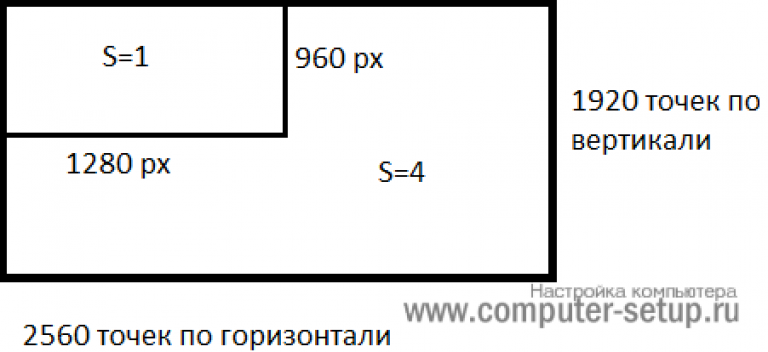
Kompresijom slike za 2 puta (za 50%, u smislu grafičkih uređivača), smanjit ćemo njenu površinu (i volumen!) za 4 puta, školsku geometriju u praksi.
Logično je smanjiti broj tačaka kako biste smanjili veličinu fotografije - a da ne primijetite nikakve promjene u kvaliteti.
Alternativna opcija za JPG datoteke je da ostavite rezoluciju slike u originalnoj veličini, ali dozvolite računaru da smanji kvalitet. Neka zamućenost, izglađivanje ili zamućenost su prihvatljivi. Možemo pretpostaviti da je kvalitet kompresije u grafičkim uređivačima otprilike ovako:
- 100% — nema kompresije slike;
- 90% — podrazumevana postavka u mnogim programima je minimalna kompresija;
- 80% — dublji stepen: fajlovi su komprimovani prilično snažno;
- 70% — i dalje prihvatljiv gubitak kvaliteta, ali unutar razumnog;
- 50% i manje– radikalno smanjenje izgleda uzorka, vidljivo golim okom.
Kako komprimirati sliku: radionica u grafičkim uređivačima
Eksperimentisaćemo sa ovom „mrtvom prirodom“: običnom telefonskom fotografijom koja ne pretenduje da bude umetnička, već je „užasna za pokazati“, ali je pogodna za porodičnu arhivu.
Tehnički detalji: JPG format, rezolucija 2560 x 1920 piksela, težina izvorne datoteke je neprihvatljiva 2,44 MB. Prije kompresije fotografije, preporučujemo da je kopirate u zasebnu mapu kako ne biste izgubili sliku tokom procesa kompresije.

Izvorni fajl: 2,44 MB, sa ekstenzijom od 2560x1920 piksela
Kompresija slike u programu Paint
Uzalud se ovaj standardni grafički uređivač uključen u Windows smatra neozbiljnim alatom. Prvo, vrlo je interesantno i korisno podučavati "lutke" osnovama PC pismenosti, a drugo, dostupno je svuda i uvijek - a kada na računaru nije instaliran moćniji program za rad sa grafikom, njegove mogućnosti će doći pri ruci više puta.
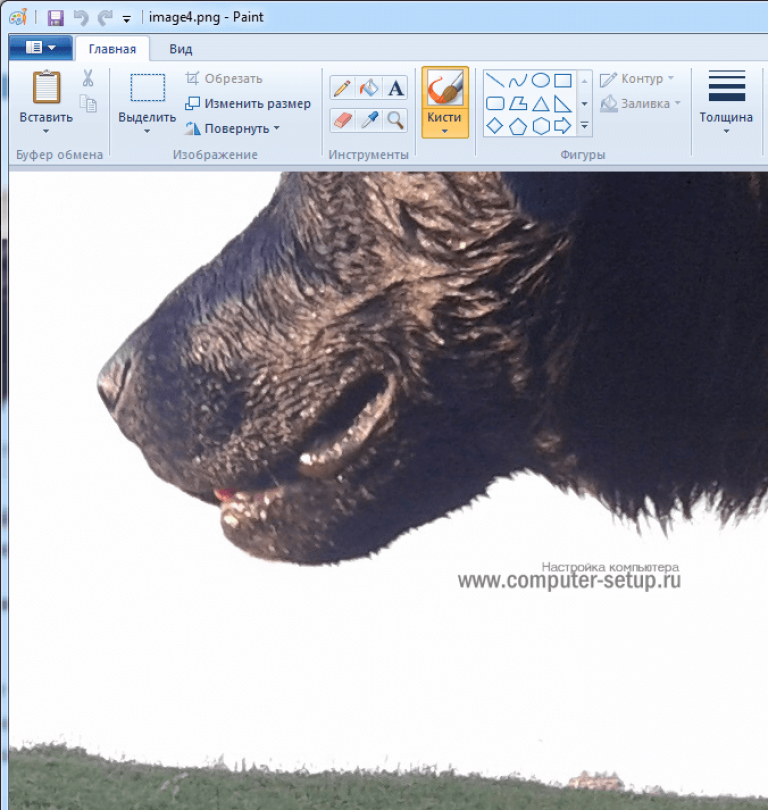
Otvaranje izvora u Paintu: broj tačaka je neverovatan, ali njihov broj ne znači lepotu ili kvalitet. Skala: 100%.
Da biste otvorili sliku u programu Paint, potrebno je da kliknete desnim tasterom miša na datoteku i odaberite "Uredi".
Ovaj uređivač vam ne dozvoljava da ručno podesite nivo kompresije JPG-a, ali čini se da ga postavlja na oko 80%. Dovoljno je ponovo sačuvati datoteku da dobijete 1,83 MB umjesto originalnih 2,44 MB. Na oko, nivo kvaliteta ostaje gotovo isti.
Slika je komprimirana na 1,83 MB nakon ponovnog spremanja u Paintu u 2-3 klika i 10 sekundi.
Paint ima način da smanji veličinu piksela slike. Ovo je dugme "Promijeni veličinu". Kada kliknete na njega, pojavljuje se dijaloški okvir u kojem se traži da unesete nove horizontalne/vertikalne dimenzije kao postotak originalnog broja tačaka.
Odaberimo 50 do 50: 2 puta manja dužina i širina znači površinu 4 puta manju. Inače, rezolucija se mora mijenjati podjednako u obje dimenzije, inače će slika biti deformisana.

Funkcija "Promjena rezolucije slike" standardno u većini grafičkih uređivača, od primitivnog Painta do monstruoznog Photoshopa.
Rezultat je 616 kilobajta. Nije dovoljno za porodičnu arhivu, ali odlično za objavljivanje na web stranicama. Bez povećala, razlika sa izvorom je jedva primjetna.
616 kilobajta sa rezolucijom od 1290×960 px.
Imajte na umu da je 0,6 megabajta dobijeno ne samo kao rezultat promjene rezolucije, već i korištenjem "kombinovane" metode - veličina slike u Paint-u se također prilagođava smanjenjem JPG kvaliteta za oko 85%. Nemoguće je promijeniti vrijednost parametra kompresije u željenom smjeru. Paint to radi automatski.
Smanjenje veličine slike u Photoshopu
Ovaj moćni uređivač može se koristiti za opisane zadatke. Ali to je kao da ne prevozite kesu sa namirnicama u kolima, već zovete Kamaz. Photoshop je previše moćna aplikacija za nešto tako jednostavno kao što je smanjenje težine fotografije.
Otvaranje ovog programa i spremanje datoteke u njega će potrajati mnogo više vremena od samog kompresije. Međutim, da bi naše upute bile potpune, također ćemo opisati kako komprimirati sliku u Photoshopu.
Nakon što otvorite datoteku u Photoshopu, trebali biste odaberite odjeljak "Slika"., kliknite na njega na stavku “Veličina slike”.. Kao što je prikazano na slici ispod.
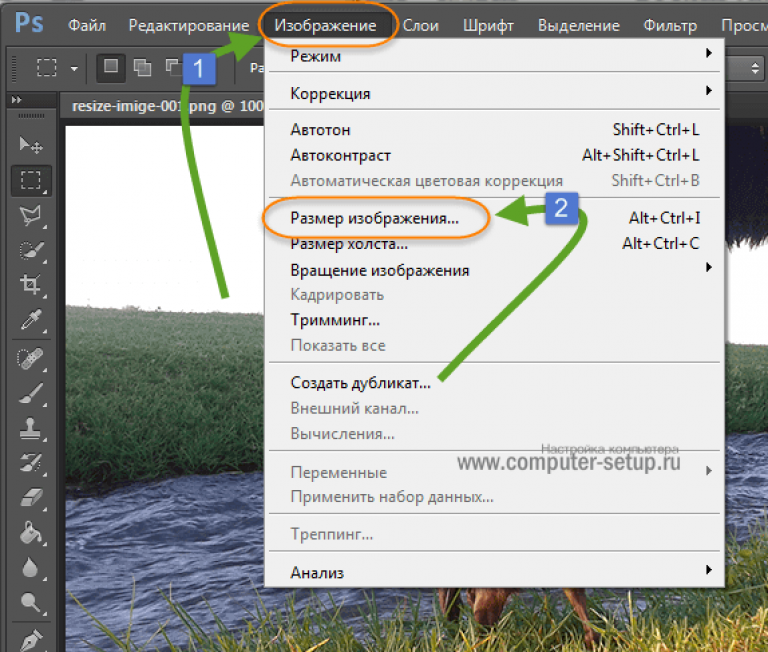
Otvoriće se dijaloški okvir u kojem možete ručno podesiti visinu i širinu slike. Dugme OK – sačuvajte datoteku. Poziva se isti dijalog prečice “Ctrl+Alt+I”, brzo pohranjivanje rezultata, prečica na tastaturi – “Ctrl+S”.
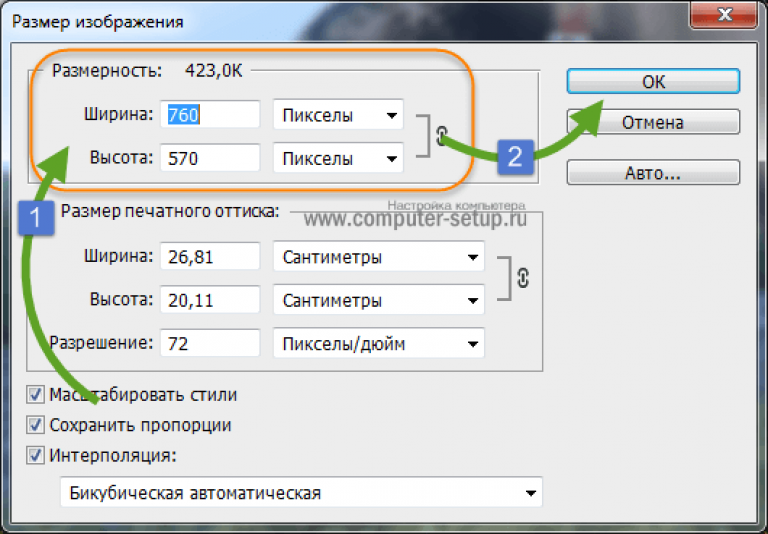
Drugi način za smanjenje veličine datoteke slike ili fotografije, ovo je za primjenu kvaliteta prilikom pohranjivanja. Šta god mislite da je prikladno za vas. Dozvolite mi da vam pokažem na primjeru kako to učiniti.
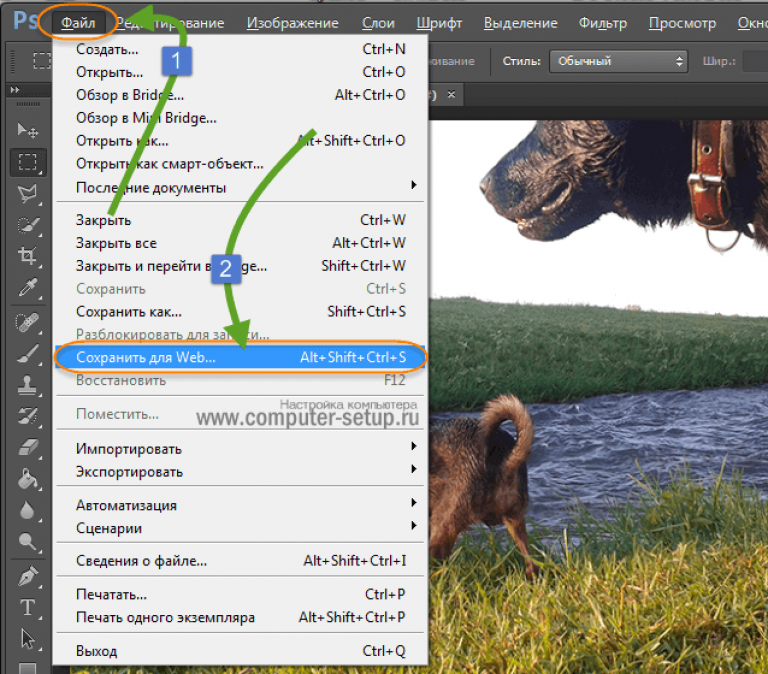
Trebalo bi da se otvori prozor sa postavkama za čuvanje slike u željenom kvalitetu i formatu. Nastaviću da mučim svoju fotografiju sa kučićima. Da vas podsetim da je veličina fajla tačno 2,44 MB, da vidimo šta možemo da izvučemo iz njega.
Odaberite između gore - 4 opcije. Pogledajte promjene kvaliteta tokom kompresije, možete premjestiti sliku tako što ćete je pregledati.
Imajte na umu da je u gornjem lijevom kutu Source, a zatim dolaze sa kompresijom.
Ako pogledate drugu opciju, kvalitet se nije promenio, a težina slike je smanjena na 1,6 MB, pri odabiru kvaliteta 72. Potpuno prikladna slika za čuvanje ili slanje poštom.
Također možete postaviti veličinu slike prije spremanja. Koji ti treba. I kliknite na sačuvaj, odaberite putanju snimanja i gotovi ste.
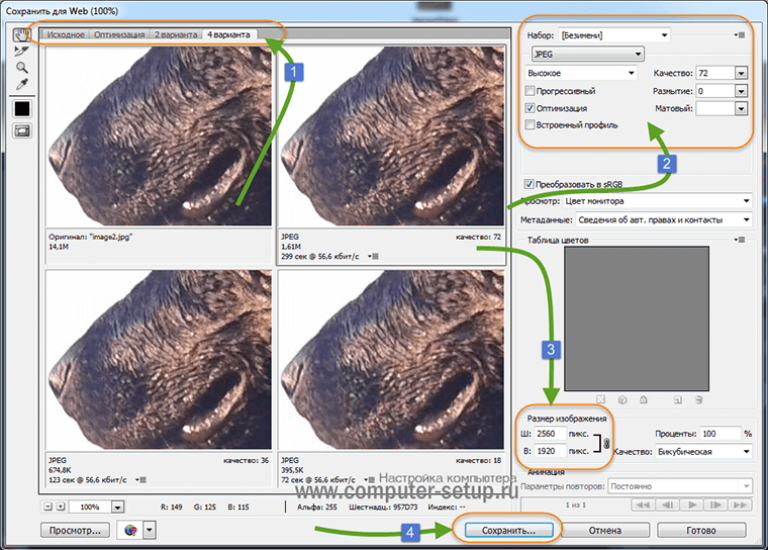
Najbolji programi za kompresiju. Batch Processing
Boja je uvijek pri ruci, ali je previše primitivna. Photoshop je pretjerano glomazan i nespretan. Koji programi su najbolji za kompresiju JPG-a? Dobri gledaoci su i menadžeri slika! Njihova prednost je podrška za grupnu kompresiju: istovremena obrada svih ili nekoliko odabranih datoteka u bilo kojoj mapi umjesto ručnog mijenjanja slika jednu po jednu.
ACDSee, XnView i IrfanView: samo tri od mnogih programa za masovno komprimiranje slika. Čak i potpuno komercijalni ABC ima besplatnu, ali potpuno funkcionalnu verziju. Ako program nije rusificiran, trebali biste zapamtiti riječ Compress - "Compression". Pogledajmo tehnologiju skupne kompresije koristeći XnView grafički pretraživač kao primjer.
Nakon otvaranja jedne od datoteka u ciljnoj mapi, dvaput kliknite na nju. Otvoriće se prozor filera sa pregledima svih slika.
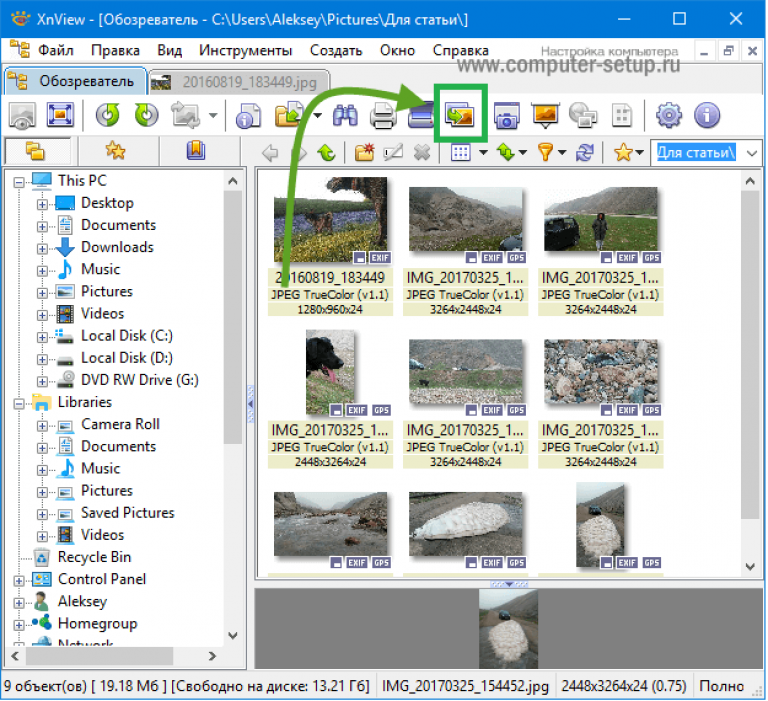
Preglednik i uređivač XnView kaže da 9 datoteka zauzima skoro 20 MB. Poremećaj!
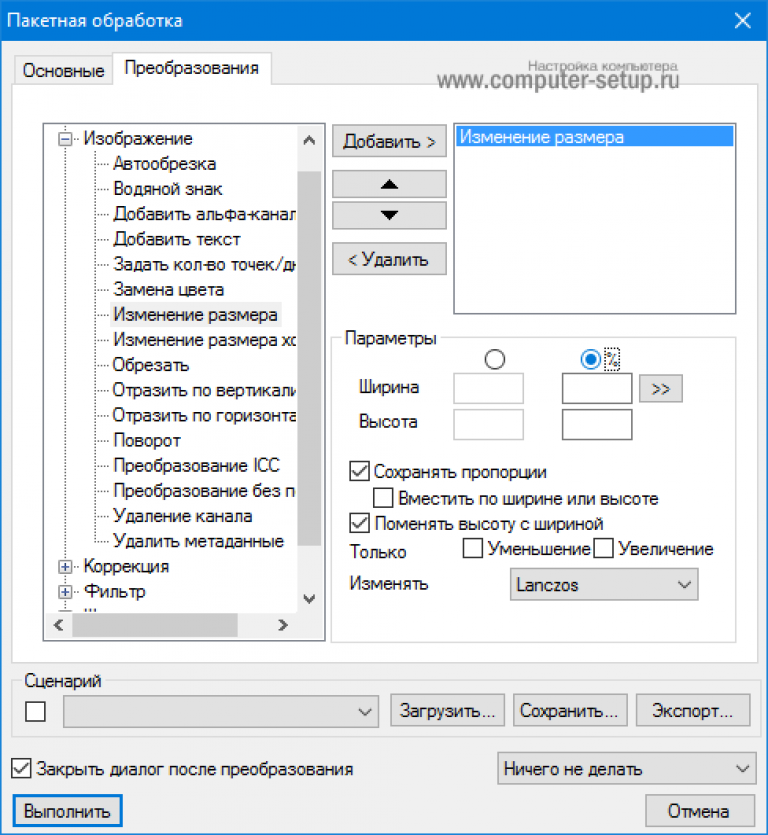
Gledaoci takođe imaju funkciju „JPEG kompresije“ bez smanjenja rezolucije.
Kompresija slike u online uslugama
Iako je zgodno i ispravno imati pri ruci program za promjenu veličine grafičke datoteke, za ovaj zadatak možete koristiti brojne online usluge.
Princip rada je potpuno sličan radu klasičnih PC aplikacija: ili kompresija, ili promjena veličine, ili obje radnje odjednom. Svi parametri su prilagodljivi.
Nedostatak online metode je potreba za slanjem početno velike datoteke: ovaj proces traje neko vrijeme. Web usluge za kompresiju su obično besplatne, ali također morate preuzeti rezultat nazad na svoj PC.
Gubljenje vremena je opravdano ako broj fajlova koji se smanjuju ne prelazi nekoliko komada mjesečno. Neke konkretne preporuke? Molim te onlajn servise koje i ja koristim.
TinyJPG.com - Služba za inostranstvo
Nije loš inostrani servis, bez nepotrebnih podešavanja. Usluga će učiniti sve umjesto vas, samo odredite lokaciju na vašem PC-u za preuzimanje slika, nakon čega će proces kompresije početi automatski.
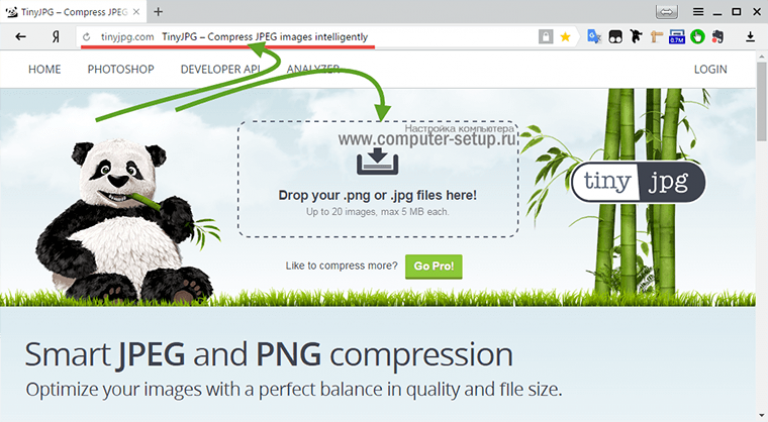
Odmah ću vas upozoriti da stranica ima ograničenja kompresije za neregistrirane korisnike - 20 slika maksimalne veličine 5 MB.
Po završetku procesa moguće je preuzeti sve datoteke u jednoj arhivi ili jednu po jednu, kako Vama odgovara.
IMGonline.com.ua - zgodno i razumljivo
Ako koristite ovu uslugu, možete promijeniti veličinu same slike, kao i komprimirati samu datoteku željenog kvaliteta. O tome koji je kvalitet prihvatljiv, napisao sam na početku članka.
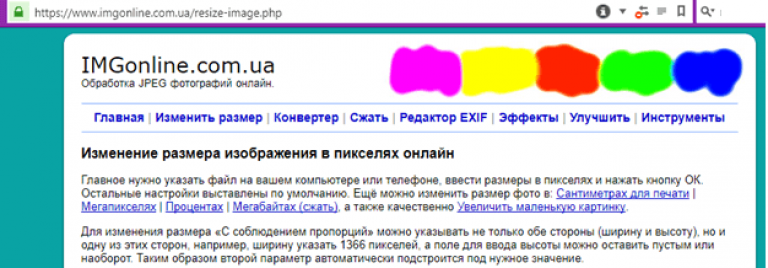
Jedna od besplatnih online usluga.
Obje usluge vam omogućavaju ne samo igranje s veličinama i kvalitetom, već i uređivanje slika. Postoji detaljan sistem pomoći. Koje savjetujem da pročitate prije upotrebe.
U drugim operativnim sistemima, uključujući mobilne, principi i postavke tehnologija kompresije su isti.
Obrada crteža u Mac OS-u
Pogledajmo proces rada sa slikama na Macu. Na primjer, slike se mogu savršeno komprimirati pomoću standardne aplikacije Preview: nema potrebe za instaliranjem dodatnog softvera, čak ni za grupnu obradu. Pregled na Macu zna kako promijeniti veličinu nekoliko fotografija odjednom.
Odaberite jednu ili nekoliko slika, otvorite ih u pregledu, a zatim odaberite Alati > Prilagodi veličinu, i popunite tražene vrijednosti. I spasiti.
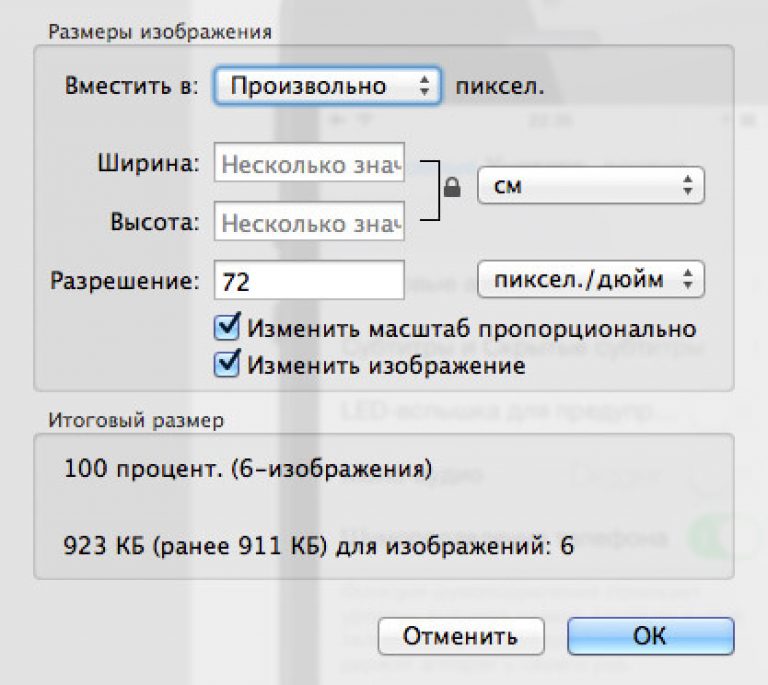
Zaključak
Preporučujemo da sami eksperimentirate sa kompresijom slika, prvo ih kopirajući u probnu mapu kako ne biste izgubili važne fotografije. Nakon 3-4 pokušaja, shvatit ćete u praksi kako smanjiti veličinu slike na optimalan način, uz najprikladnije parametre kompresije, širine i visine.
- Instalirajte i koristite svaki dan bilo koji kvalitetan upravitelj datoteka slika.
- Zaboravite na Photoshop: previše je moćan i nespretan uređivač za tako jednostavne zadatke.
- Koristite online usluge samo kada nema drugih metoda pri ruci - i koristite Paint za pojedinačne datoteke.
Odricanje od odgovornosti: nijedan pas nije ozlijeđen tokom umjetničkih ili programskih eksperimenata. :)



